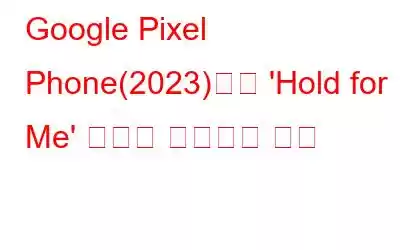은행이나 고객 서비스 전화번호로 연락했는데 몇 시간 동안 통화가 보류된 적이 있나요? 가끔 "당신의 전화는 우리에게 매우 중요합니다"라는 녹음이 있습니다. 다행히 구글은 보류에 대한 사용자들의 불만을 이해하고 픽셀 3, 픽셀 4(5G) 및 픽셀 5 사용자를 위한 'Hold for Me' 기능을 출시했습니다. 현재로서는 미국, 캐나다, 호주에서만 사용할 수 있습니다.
또한 읽기: Google Pixel 4 및 Pixel 4 XL을 마스터하는 데 유용한 5가지 팁과 요령
이란 무엇입니까? Pixel 휴대전화 앱에 'Hold for Me'가 있나요?
Google의 인공 지능 기술인 Duplex 기반의 'Hold for Me'는 녹음된 음성 메시지(예: '귀하의 통화는 우리에게 매우 중요합니다. 전화를 끊지 마세요”) 및 실시간 고객 서비스 상담원이 있습니다. . 담당자가 감지되면 Google 어시스턴트는 담당자가 통화 가능함을 알려주고 다시 통화할 시간임을 알려줍니다.
Google의 인공 지능이 Hold for Me로 통화를 무음 처리합니다. 기능은 사용자를 대기 상태로 기다립니다. 또한 사용자는 휴대폰 디스플레이에서 실시간 자막을 확인하여 무슨 일이 일어나고 있는지 확인할 수 있습니다. 전화 앱은 또한 조직이나 사용자를 대기 상태로 만든 사람의 음성을 녹음하고 나중에 말한 내용의 기록을 표시합니다. 48시간이 지나면 녹음 내용과 스크립트가 휴대전화에서 자동으로 삭제됩니다.
또한 읽어 보세요: Google Pixel Buds에 대한 5가지 인상적인 팁과 요령
'보류'를 활성화하기 전에 주의할 점 for Me”
또한 읽기: One에서 Google 포토를 전송하는 방법 다른 사람에게 계정
Google 어시스턴트 'Hold for Me'를 활성화하는 방법은 무엇인가요?
- Google 전화 앱을 엽니다.
- 화면 왼쪽 상단에 있는 '점 3개' 아이콘을 탭하세요.
- '설정'을 선택하고 드롭다운 메뉴가 나타나면 'Hold for Me'를 누르세요. ” 기능.
- 그런 다음 바로 앞에 있는 토글 스위치를 눌러 활성화합니다.
Google 어시스턴트 "Hold for Me"를 사용하는 방법은 무엇인가요?
- 통화 중 누군가가 당신을 h에 연결했을 때 이전에는 'Hold for Me'를 탭하고 '시작' 버튼을 누르세요.
- '누군가가 당신과 대화하기를 기다리고 있습니다' 고객 서비스 상담원이 전화를 받으면 메시지가 디스플레이에 나타납니다.
- Google 어시스턴트 Hold for Me를 종료하려면 '통화로 돌아가기'를 탭하세요. 이미지 출처: androidpolice
또한 읽어 보세요: Google Play Pass – 알아야 할 모든 것
마무리
이렇게 하면 다음과 같이 활성화하고 Google Pixel 기기에서 'Hold for Me'를 사용하세요. Pixel 기기의 이 기능을 모르고 계셨다면 지금은 그렇습니다. 이미 이 기능을 사용하고 계시다면 사용 경험을 알려주세요. 그리고 Facebook, Instagram, YouTube에서 우리를 팔로우하는 것도 잊지 마세요.
읽기: 0